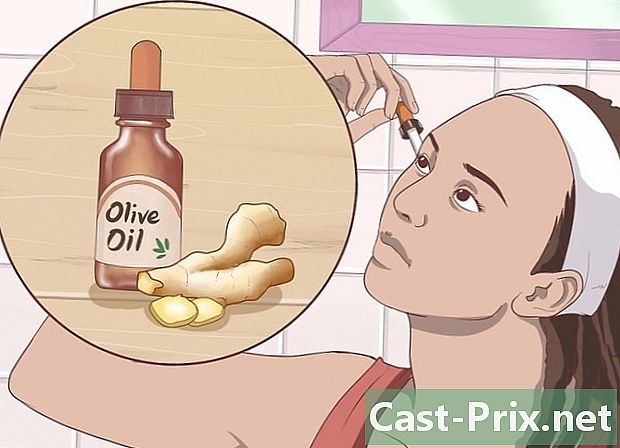Как да проверите акаунта си в Uber
Автор:
Robert Simon
Дата На Създаване:
16 Юни 2021
Дата На Актуализиране:
1 Юли 2024

Съдържание
В тази статия: Проверете начина си на плащане Проверете номера на мобилния си телефон5 Референции
Когато създадете Uber акаунт, услугата ви изпраща автоматично o, което съдържа код за потвърждение. За много членове единственият път, когато трябва да проверите акаунта си е, когато въведете този код в приложението. Ако ви помоли да проверите данните си за плащане, като направите снимка, може да има кредитна карта или проблем със сигурността. Научете как да проверите вашата кредитна карта или телефонен номер в приложението Uber и знайте какво да правите, ако имате проблеми.
етапи
Част 1 Проверете начина си на плащане
-

Дръжте кредитната си карта под ръка. Въпреки че е доста рядко, може да бъдете помолени да проверите начина си на плащане, когато правите нова резервация. Това се случва само ако има проблем с картата или евентуална измамна дейност. Каквато и да е причината, трябва да проверите акаунта си, като използвате камерата на устройството си, за да скочите за нула време във вашия Uber. -

Поставете картата на равна повърхност. Трябва да направите ясна и точна картина на вашата карта. -

Подравнете го със зелената рамка на екрана. След като измиете вътре в рамката, начертана на екрана, снимката ще бъде направена автоматично. -

Поставете датата на годност в съответното поле. Приложението трябва автоматично да попълни срока на годност, но все пак трябва да го проверите, за да сте сигурни, че е същото като това на вашата карта. Кликнете върху финиш. -

При заявка прикачете снимка на личната си карта. Uber може да ви поиска снимка на личната ви карта. В такъв случай трябва да го поставите върху равна повърхност, както сте направили за банковата карта и да я подравните с границите на зеления правоъгълник на екрана. Що се отнася до кредитната карта, снимката трябва да се направи автоматично. Кликнете върху финиш.- След като бъде събрана подходящата информация, Uber ще прегледа вашия акаунт и ще го вземе предвид.
- Ще получите такава за състоянието на одита. Ако имате нужда от помощ, можете да изпратите такава на [email protected].
Част 2 Проверете номера на мобилния си телефон
-
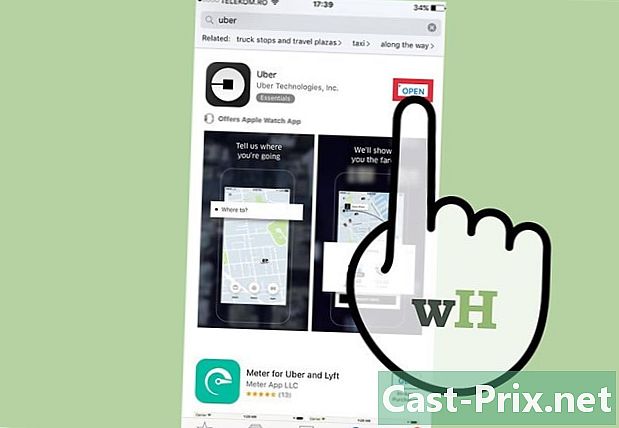
Инсталирайте приложението на вашия смартфон. Когато създавате Uber акаунт, ще трябва да посочите активен телефонен номер, за да може вашият акаунт да бъде потвърден. Можете да създадете своя Uber акаунт, като изтеглите приложението от App Store (на iPhone) или Play Store (на Android). -

тип Създайте акаунт. След това въведете личната си информация. В полетата, които се появяват, въведете вашето име, телефонен номер, адрес и нова парола. Докоснете следното когато сте готови да продължите.- Ако получите грешка, която показва, че номерът вече се използва, вероятно защото този номер е прикачен към друг акаунт в Uber.
- Ако имате друг акаунт, опитайте да се свържете с него. Ако това не е възможно, можете да изберете Не мога да променя адреса си или телефонния си номер и следвайте показаните инструкции.
- Ако нямате друг акаунт, попълнете този формуляр, за да получите помощ.
-

Проверете костите си. Ще ви бъде изпратено автоматично, което съдържа четирицифрен код за потвърждение на номера, който сте въвели. Този код трябва да бъде въведен в приложението, за да потвърдите новия си акаунт. -

Въведете кода, когато бъдете подканени. В повечето случаи приложението автоматично ще ви помоли да въведете кода за потвърждение, малко след получаването му. Ако е така, напишете го в съответното поле, за да потвърдите акаунта си.- Ако не го получите, можете да щракнете връщане за да получите нов код.
-

Въведете четирицифрения код за първото пътуване. Някои потребители на Uber казват, че не са виждали код преди първото пътуване. След като сте избрали къде се намирате и къде искате да отидете, потвърдете заявката. След това ще бъдете помолени да въведете четирицифрения код.- Ако не го получите, можете да щракнете връщане да получи нов. След като го получите, въведете го в приложението. Това ще потвърди вашия акаунт и ще можете да направите резервация.
- Ако все още не сте го получили, ще трябва да докладвате проблема на Uber на техния уебсайт.
-

Проверете го, ако е необходимо. Ако не получите код за потвърждение, вашият доставчик на услуги може да блокира обаждания, наречени „SMS с кратък код“.- Свържете се с него, за да разберете какво се случва и потвърдете, че този вид е активиран.
- Влезте в сайта на Uber с вашето потребителско име и парола.
- Отидете на този формуляр, за да поискате помощ. В полето "Телефонен номер" въведете номера си и кликнете върху изпрати, Uber ще провери акаунта ви и ще се свърже с вас, когато приключи.